excel批量输出txt
B端Excel批量导入的设计随处可见,看似简单却关系到用户数据的录入,可谓是万里长征第一步。那么导入功能在设计上有哪些注意事项呢?本文将按导入步骤来对此功能进行拆解,即根据导入文件、导入设置、解析处理、返回结果四个步骤来阐述。
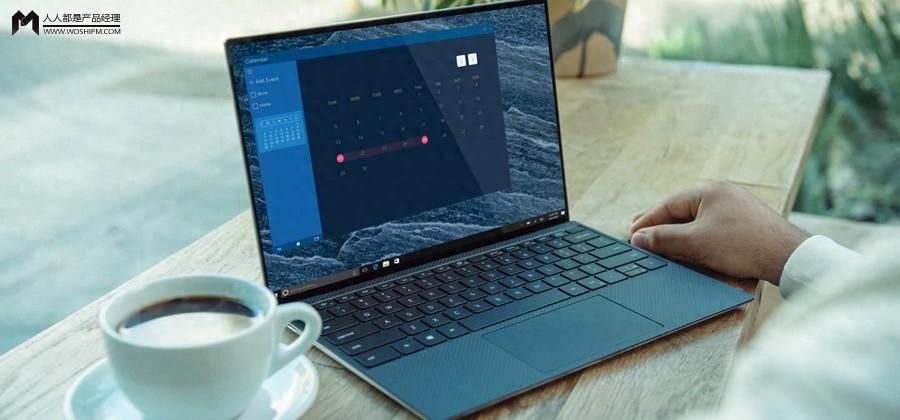
一、导入文件
1. 页面引导- 明确导入步骤,步骤简单的可省略。
- 上传后返回上传文件信息,并支持重新上传。
- 明确导入文件后缀名、大小和条数限制及其他注意事项。
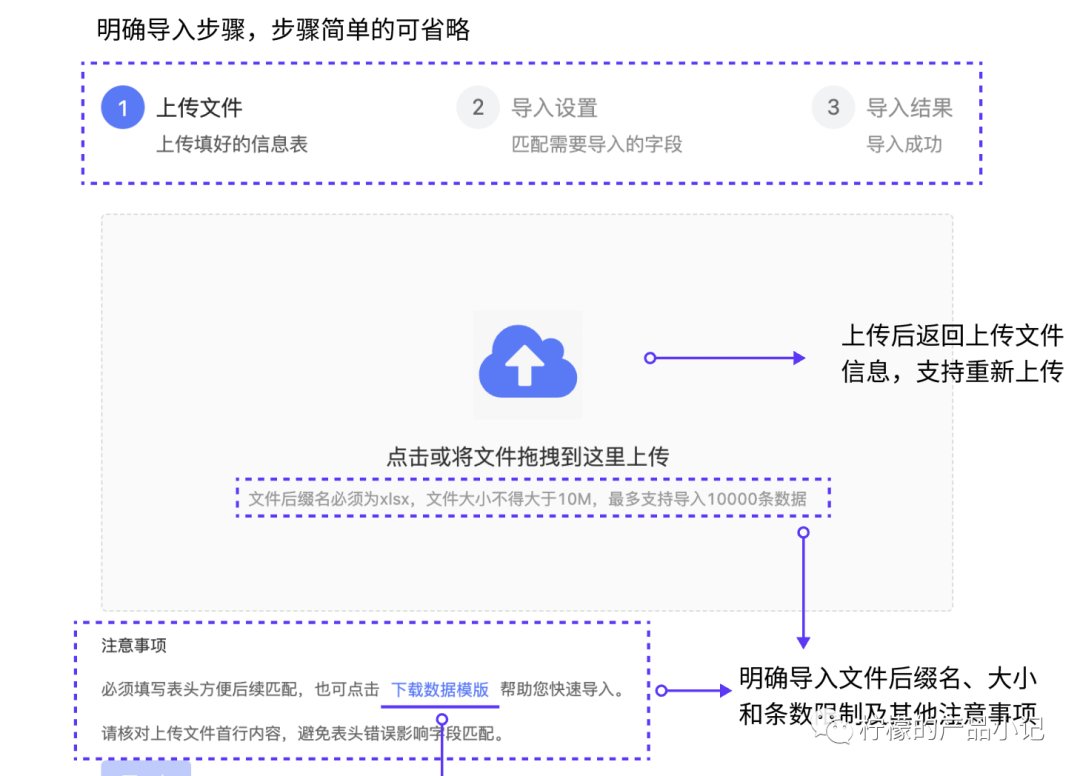 2. 模板引导
2. 模板引导提供的导入模板质量将直接决定用户的导入数据质量,建议导入模板具备以下要素:
- 提供示例,确保用户对数据格式不存在歧义。
- 必填项标识(包括条件必填,如下图红框所示)。
- 数据校验,如数据范围等。
- 提供下拉选择。
- 必要字段的注释。
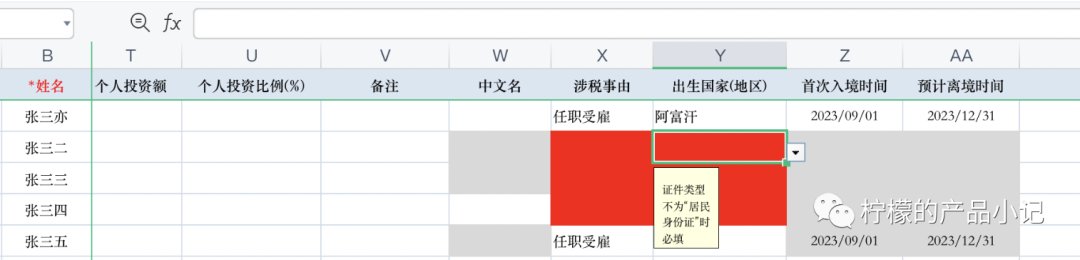
针对Excel模板再多说几句:能在Excel中直接进行校验的建议在Excel中校验掉,尽量不要上传后再报错,比如数据校验、条件必填、给定选项范围等。
1)条件必填:如何提醒用户这个字段是条件必填?
选中单元格-条件格式-新建规则
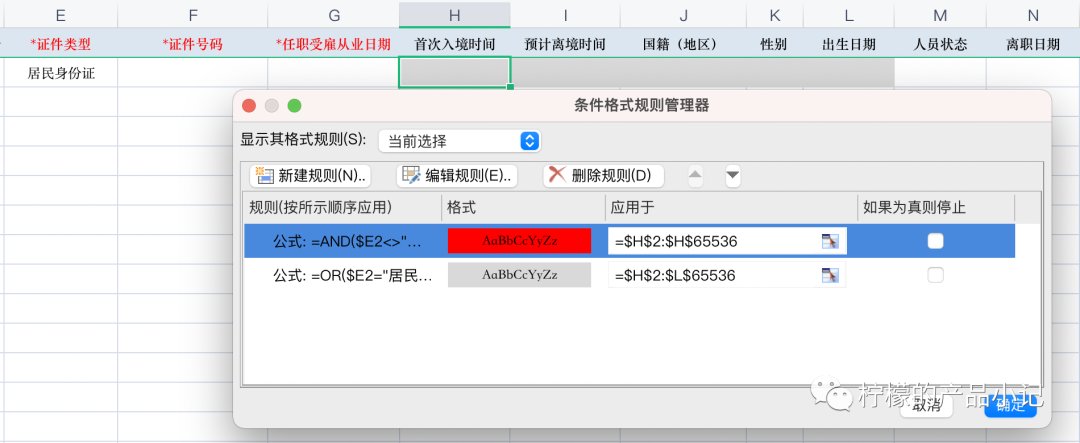
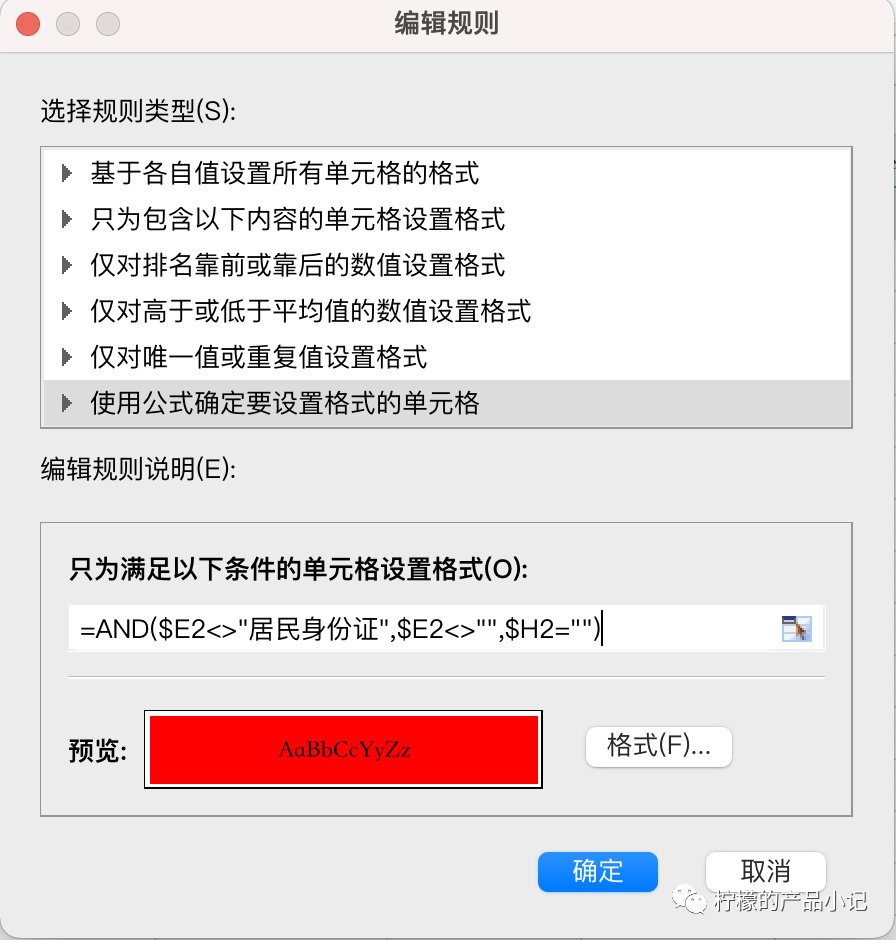
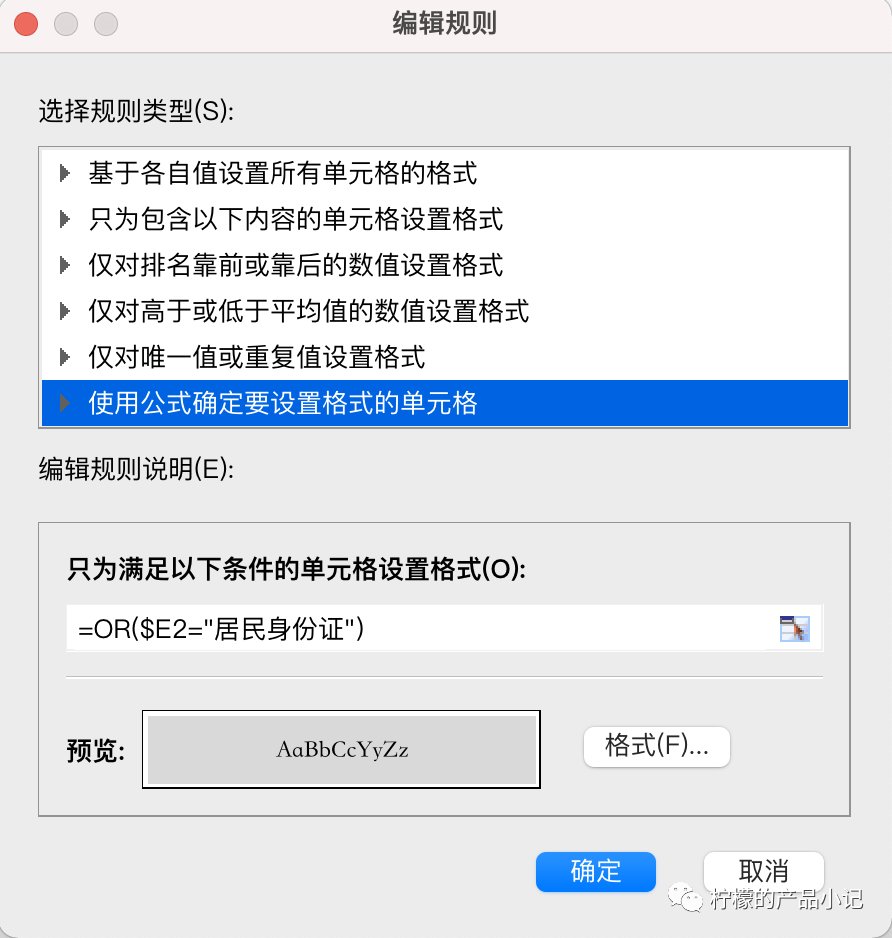
当E2=居民身份证时,H2置灰(非必填);
当E2≠居民身份证且E2不为空且H2不为空时,H2标红(提醒必填)
2)输入信息提示:如何在点击单元格时提醒用户填写规则选中单元格-数据-有效性-输入信息。
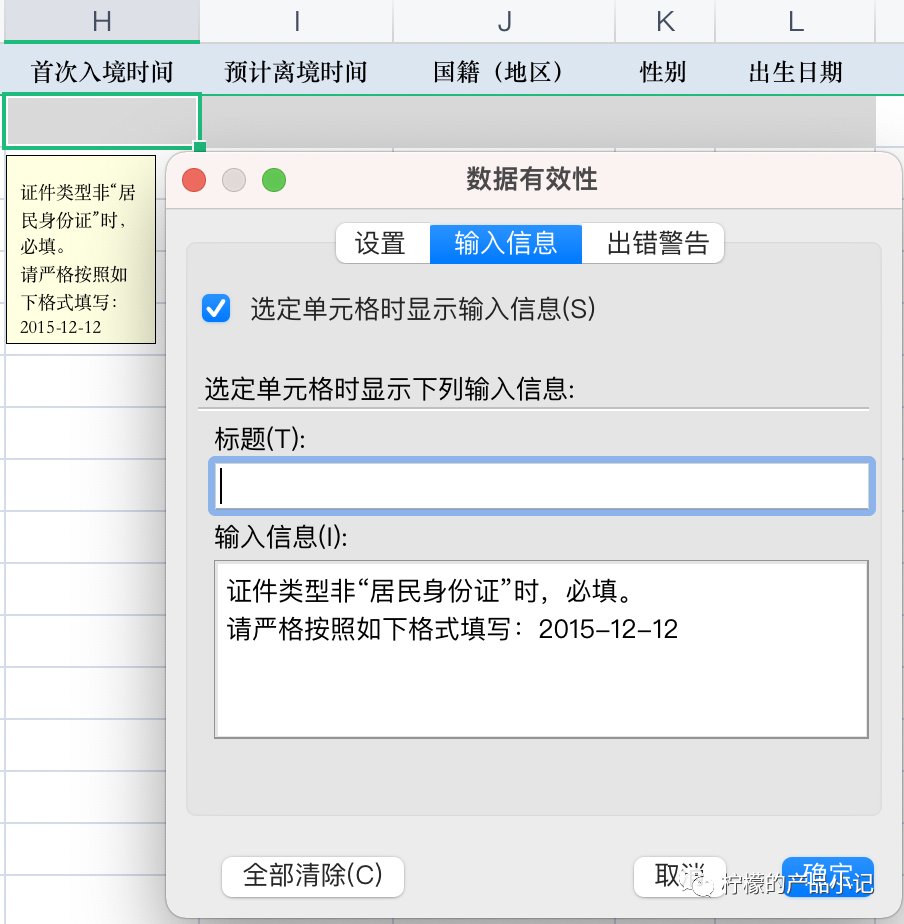
3)数据校验:如何限制用户的输入范围选中单元格-数据-有效性-设置-将允许设为“序列”,在来源中进行限定。
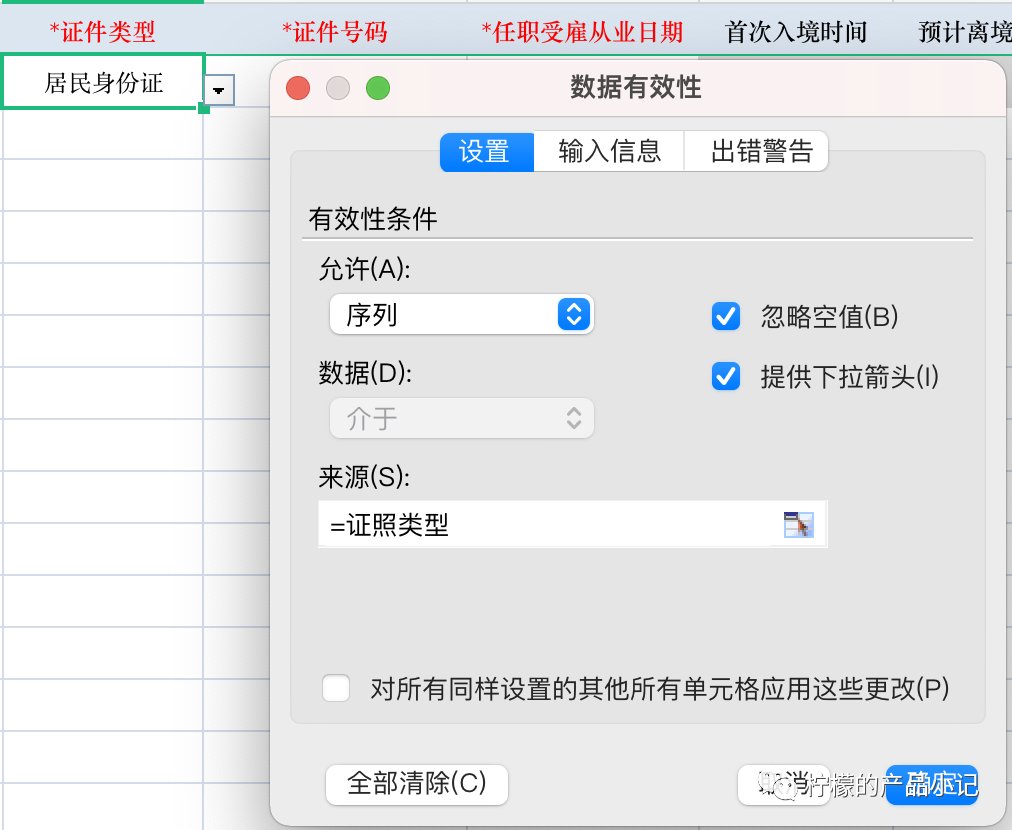
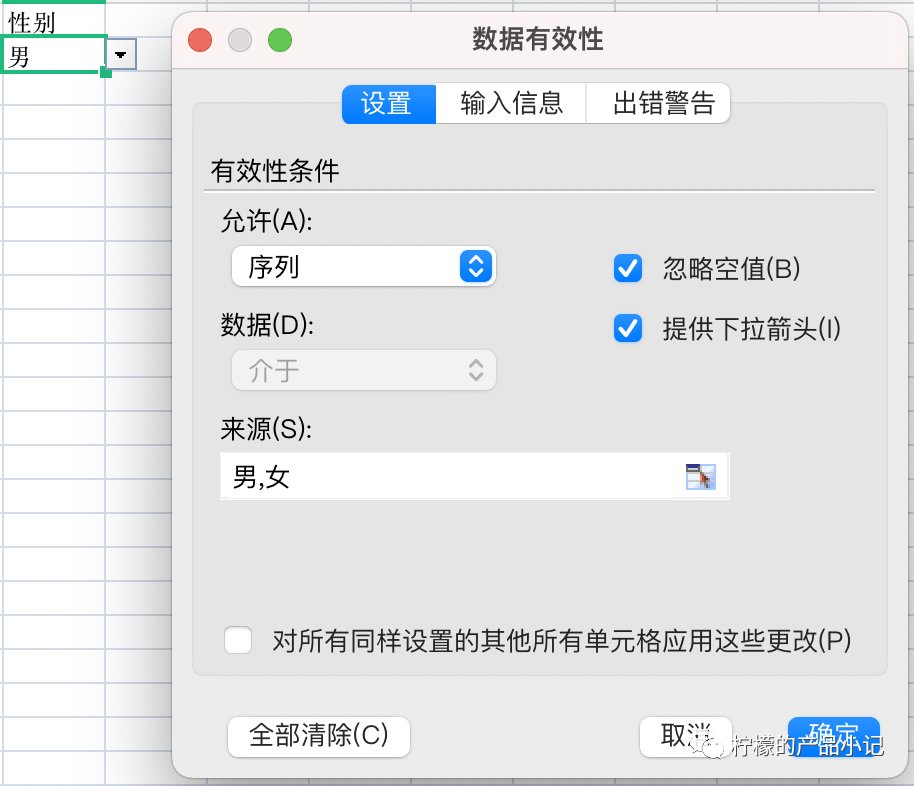
二、导入设置
一般只有复杂业务场景需要进行导入设置设计,简单导入都可以忽略此步骤。
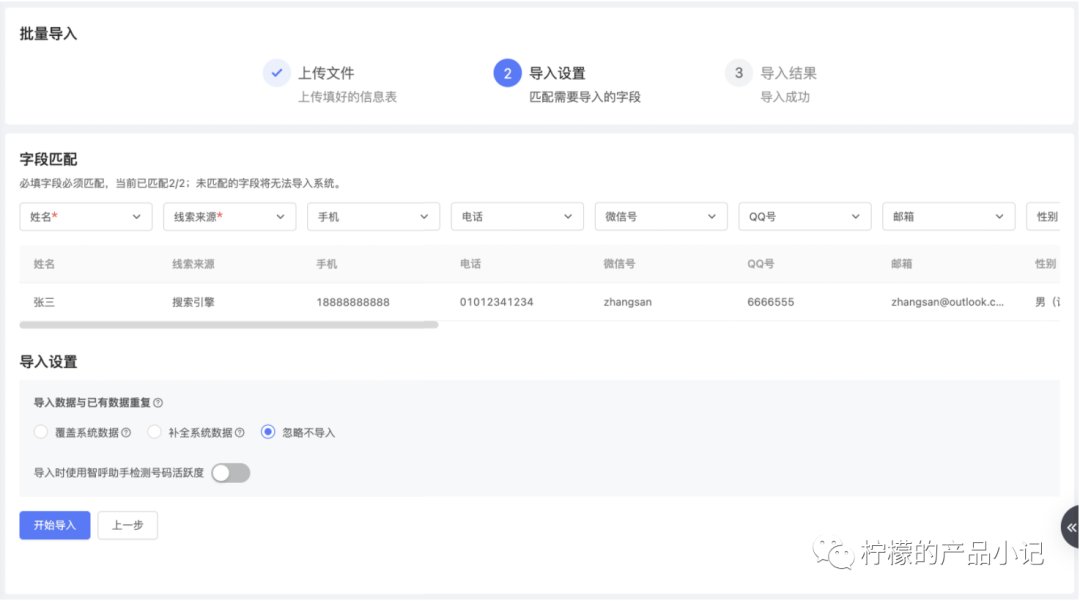 1. 模板匹配
1. 模板匹配方式一:固定模板导入→最常用的设计方案。
预设好导入模板,要求用户完全按导入模板规定的行列进行数据写入。
方式二:解析模板导入→适用于数据来源多,模板样式也很多的场景,减轻用户调整Excel数据的负担。
对用户导入的Excel进行解析,处理成k-v对,来跟系统字段进行一一对应。注意:一般情况下都认为首行是字段名称,但也有部分场景下支持用户自定义(因为前几行可能是注释说明或标题等信息行),明确从第几行开始是字段名称。
3. 数据重复可默认只提供一种处理方案,或让用户自主选择。
方式一:数据一致,覆盖原数据。
方式二:数据一致,补全原数据字段为“空”的数据。
方式三:数据一致,忽略不导入。
三、解析处理
1. 数据处理- 校验字段:如字符长度、格式、空值、重复、逻辑关系等。需要特别说明的是一般需进行格式兼容,比如文本转数字等。
- 公式处理:如果Excel中的字段值是通过公式计算出来的,需后端根据公式再进行一层计算,防止解析报错。
- 业务逻辑处理:与实际业务相关,比如导入的字段系统不存在等。
方式一:同步处理→适用于数据量小、导入逻辑简单、处理速度快的场景。
系统一直处于处理中,用户需等待系统处理完毕后才可进行其他操作。
方式二:异步处理→适用于数据量大OR导入逻辑复杂OR处理速度慢的场景。
提交后系统在后台运行导入任务,用户可进行其他操作,处理完毕后在系统一般通过站内信等方式通知用户,用户也可主动查看处理进度。
3. 异步进度&处理结果查看方式主要包括全系统导入导出放在一起查看、哪个模块导入哪个模块查看以及站内信通知3种方式。
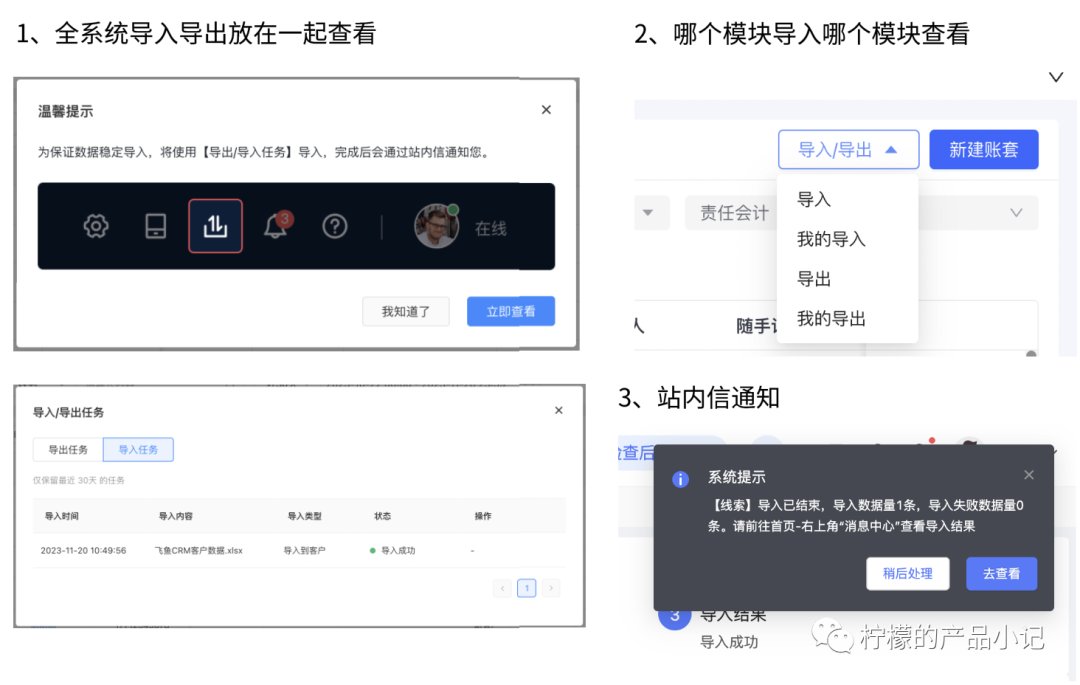
四、返回结果
1. 导入失败定义如果有失败数据,是全文件不能导入还是只有异常数据行不能导入(部分成功)?
2. 失败原因如何显示是下载失败文件还是直接暴露出来?如果选择下载失败文件,一般在导入文件的第一列或最后一列显示失败原因,且需一次性将所有失败原因都暴露出来。
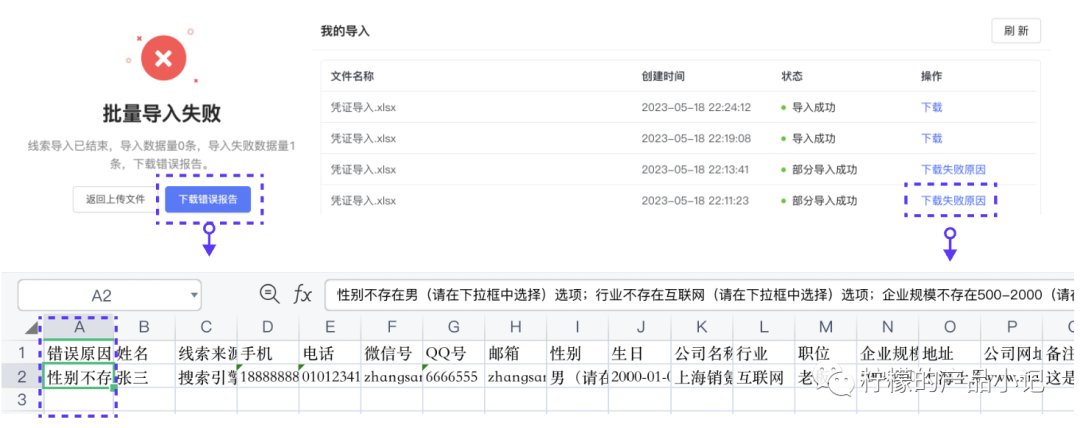 3. 失败处理方案
3. 失败处理方案是重新上传Excel?还是重新校验本地文件?还是直接手动修改?
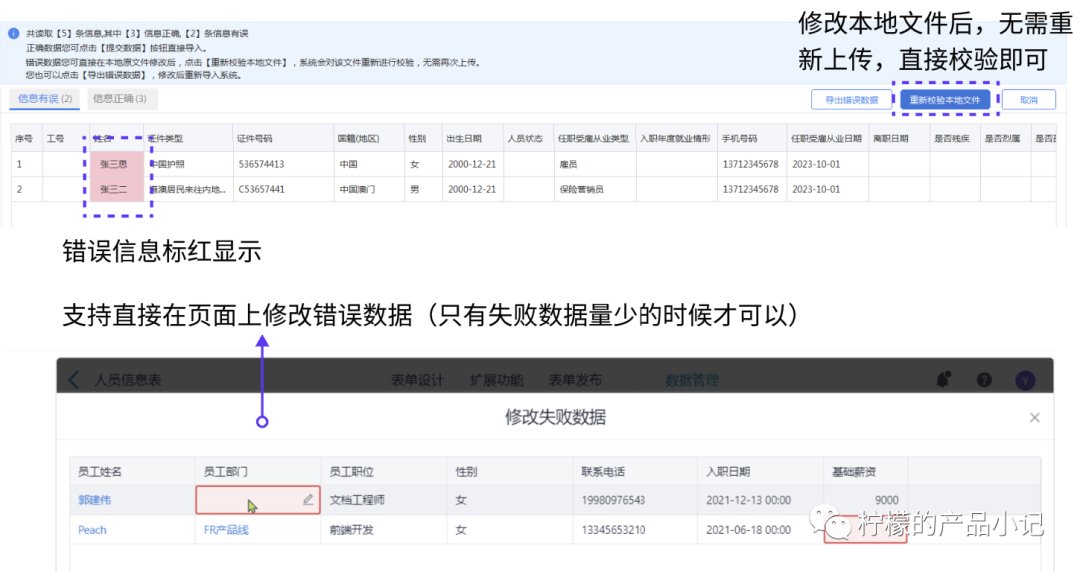
本文由 @D.lemon 原创发布于人人都是产品经理。未经许可,禁止转载。
题图来自Unsplash,基于CC0协议。
该文观点仅代表作者本人,人人都是产品经理平台仅提供信息存储空间服务。
","gnid":"9eb33ec6c40fa1771","img_data":[{"flag":2,"img":[{"desc":"","height":"420","title":"","url":"https://p0.ssl.img.360kuai.com/t01bb80cb5407a5a34d.jpg","width":"900"},{"desc":"","height":"776","title":"","url":"https://p0.ssl.img.360kuai.com/t01de72779436b650e1.jpg","width":"1080"},{"desc":"","height":"260","title":"","url":"https://p0.ssl.img.360kuai.com/t01e7759013c20cb40a.jpg","width":"1080"},{"desc":"","height":"443","title":"","url":"https://p0.ssl.img.360kuai.com/t0119f24c9ae32d8825.jpg","width":"1080"},{"desc":"","height":"940","title":"","url":"https://p0.ssl.img.360kuai.com/t01756c43ff130ecaca.jpg","width":"896"},{"desc":"","height":"938","title":"","url":"https://p0.ssl.img.360kuai.com/t01af020cf7f97c48af.jpg","width":"892"},{"desc":"","height":"924","title":"","url":"https://p0.ssl.img.360kuai.com/t017417dd334542baaf.jpg","width":"904"},{"desc":"","height":"830","title":"","url":"https://p0.ssl.img.360kuai.com/t01eb635b6fdc841910.jpg","width":"1012"},{"desc":"","height":"786","title":"","url":"https://p0.ssl.img.360kuai.com/t01eb6ad10d5687e0d6.jpg","width":"914"},{"desc":"","height":"601","title":"","url":"https://p0.ssl.img.360kuai.com/t011bcff8461ca0a444.jpg","width":"1080"},{"desc":"","height":"685","title":"","url":"https://p0.ssl.img.360kuai.com/t01234cd7aebff96341.jpg","width":"1080"},{"desc":"","height":"428","title":"","url":"https://p0.ssl.img.360kuai.com/t0174966e5d6ca8210b.jpg","width":"1080"},{"desc":"","height":"572","title":"","url":"https://p0.ssl.img.360kuai.com/t01252e963b2cf347fc.jpg","width":"1080"}]}],"original":0,"pat":"art_src_3,fts0,sts0","powerby":"pika","pub_time":1703641440000,"pure":"","rawurl":"http://zm.news.so.com/171d713b3e39c8fef59a42862f926c24","redirect":0,"rptid":"6cf68d30ac2fec3d","rss_ext":[],"s":"t","src":"人人都是产品经理","tag":[{"clk":"kdigital_1:excel","k":"excel","u":""}],"title":"B端Excel批量导入设计分享
逯怪沿3800怎么样将EXCEL中的数据按部分输出成.txt -
翟郊馨17714458638 ______ 选择要输出的部分,按<CTRL>+C,然后打开记事本,按<CTRL>+V即可
逯怪沿3800excel 导出 txt
翟郊馨17714458638 ______ 1、在显示需要转换为TXT格式的sheet状态下 2、Office图标/另存为 3、进入“另存为”对话框 4、点击对话框底部“保存类型”右侧的下拉按钮 4、在下拉菜单中选择“带格式文本文件(空格分隔)prn”的文件类型 5、保存后,可见一个后缀为prn的文件,文件就是纯文本文件,可以用记事本编辑器打开,打开后你可以存成你希望的txt格式文件.
逯怪沿3800excel如何自动导出txt -
翟郊馨17714458638 ______ 单独导出一部分,我们相个变通的办法吧.通过剪贴板能把B列的数据保存到指定的txt文件中: 1.在vba编辑器中添加一个窗体,事实上这个窗体没有用,只是为了添加对象,能访问剪贴板. 在VBA编辑器的左边工程资源管理器的位置,就是添...
逯怪沿3800Excel数据导入批量txt文件怎样实现 -
翟郊馨17714458638 ______ 请你打开CMD,进行TXT文件所在的文件夹,执行命令: copy log*.txt T_log.txt 即可将全部log*.txt 合拼到T_log.txt中. 要注意原文件的首尾连接处的回车换行问题,请编辑更正. 再用Excel数据导入T_log.txt文件即可全部导入文件数据.
逯怪沿3800批处理怎么批量提取多个txt里的指定内容? -
翟郊馨17714458638 ______ 这个不用批处理也可以的.用dos命令: 1. 把所有的txt放在一个文件夹.然后运行合并所有txt到一个sum文件命令:copy *.txt sum.txt 2. 然后打开sum.txt,Ctrl + H,替换<source id="source" src=" 为空. 3. Ctrl + H,替换"></source> </video>为空. 4. 即可.
逯怪沿3800excel批量生成文件 -
翟郊馨17714458638 ______ 下面是用VBA自定义函数,可以在Excel工作表中用函数MyCreateFile来创建文件. 用法举例:=myCreateFile("D:\Documents\txt",B5&".txt",B5) 第一个参数是路径,第二个参数是文件名,第三个参数是文件内容. 如果文件已存在,会返回...
逯怪沿3800如何把excel每一行各导出为一个txt文本 -
翟郊馨17714458638 ______ 同时按Alt和F11进入宏界面,点菜单的插入,模块,粘贴如下代码: Sub test() Dim i, totR As Integer On Error GoTo Line1 Application.ScreenUpdating = False Application.DisplayAlerts = False totR = Range("A65000").End(xlUp).Row For i = 1 ...
逯怪沿3800求助各位老师,批量转换excel为txt -
翟郊馨17714458638 ______ excel迅捷转换器 方法/步骤开始请先下载迅捷转换器,百度一下“迅捷转换器xunjiepdf”,这样搜索出来的第一个就是官网,才可以下载最新版本的转换器,看好下面的地址来.然后下载后软件就安装,这些都不写了.安装后就打开软件,看到页面上,左边有一些栏目,我们这里需要选择“any转txt”这个.选择好转换的选项后,就可以加入文件了,点击上面的那个“添加文件”,选择自己的表格进来.然后可以右边看到添加的表格多少,而且下面可以选择输入选项.确定路径什么的没问题就点击上面的“开始转换”按钮.很快完成转换,期间不要动,完成后会有提示.最后对比一下效果,可以看到非常好的效果.注意一下就是表格单元格内容最好不要太长,宽度不要太宽的好.
逯怪沿3800Excel 请问如何将多列数据导出到一个txt文本 -
翟郊馨17714458638 ______ 复制多列,然后到记事本里粘贴,保存为txt文件. 如果是整个工作表可以点另存为,保存为txt格式的文件.
逯怪沿3800如何将一个文件夹内的所有文件名称列成一个表格或导出到TXT -
翟郊馨17714458638 ______ 前言:如何提取文件夹下所有文件名清单生成txt文件,很多朋友会遇到这个问题,自己的音乐收藏文件夹收藏了几百首歌曲,想备份每一首歌曲的名字,方便丢失重新下载 方法步骤如下:1、工具需求 (1)excel2、首先我们在你需要生成文件...